چگونه هک نشویم؟ 10 راهکار برای جلوگیری از هک کامپیوتر
حفاظت در برابر هکرها یکی از اصول ابتدایی و مهم برای کار با ابزارهای تکنولوژی است. در این مطلب از ضرورت حفاظت در برابر هکرها میگوییم و به این پرسش پاسخ میدهیم که “چه کنیم هک نشویم؟ ”

هکهای کامپیوتری به انواع و اقسام روش ها انجام می شوند. کامپیوتر شما نیز مانند کامپیوتر بسیاری از افراد هک می شود و مورد سوء استفاده قرار می گیرد. هک شدن همیشه برای کامپیوتر نیست ، ممکن است وبلاگ یا وب سایت شما نیز مورد هجوم قرار بگیرد و هک شود. ممکن است ایمیل شما هک شود و از آن سوء استفاده شود و یا اینکه حساب بانکی شما هک شود و تمامی پولی که شما در حساب دارید به باد فنا برود.
از نظر فنی، هر چیزی که به اینترنت وصل شود، قابلیت هک شدن را داراست. اما راه های مفیدی وجود دارند که می توانید برای محافظت از خود و داده هایتان انجام داده و امکان نفوذ هکرها را سلب کنید.
در این مطلب شما را با 10 روش ارتقای امنیت کامپیوتر شخصی شما اشنا می کنیم که می تواند با ارتقای امنیت دستگاه شما، راه نفوذ هکرها را مسدود و سخت کند.
۱- هیچ چیز را بدون دلیل قبول نکنید
۲- از یک آنتی ویروس قابل اعتماد استفاده کنید
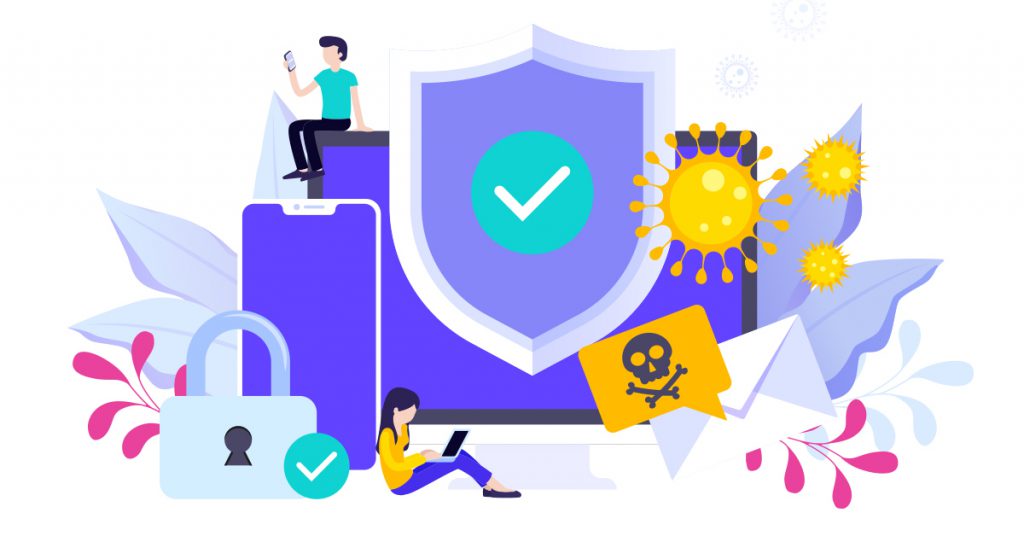
۳- از یک دیواره آتش (Firewall) قابل اطمینان استفاده کنید
همه کامپیوتر های تحت سیستم عامل ویندوز یا مک، به طور پیش فرض مجهز به فایروال هستند که مانع دسترسی هکر ها به اطلاعات موجود در کامپیوتر می شود. با این وجود در بیشتر کامپیوتر ها، فایروال فعال نیست و لازم است تا آن را فعال کنید.
برای اینکه کامپیتور شما هک نشود وارد قسمت تنظیمات امنیتی کامپیوتر شوید و به دنبال بخش تنظیمات فایروال بگردید. حال در این قسمت اطمینان حاصل کنید که فایروال فعال است و تمامی ارتباطات ورودی را مسدود می کند. اگر از یک شبکه وایرلس استفاده می کنید، روتر شما نیز باید فایروال داشته باشد.
۴-به ایمیل ها مشکوک باشید
۵- هیچ وقت پیوست ایمیل ها را باز نکنید (بجز وقتی که واقعا به آن مطمئن هستید)

۶- ایمیلهای ناخواسته را بدون این که باز کنید، پاک کنید
۷-دسترسی از راه دور را غیرفعال کنید
ممکن است نیاز داشته باشید تا از راه دور به اطلاعات موجود بر روی کامپیوترتان دسترسی داشته باشید یا ممکن است به کارمند پشتیبانی فنی شرکت های کامپیوتری اجازه دهید تا از راه دور، مشکل کامپیوتری شما را برطرف کند. اما بهتر است این قابلیت به صورت پیش فرض غیرفعال باشد و تنها در مواردی که به آن نیاز دارید و فقط برای بازه های زمانی کوتاه از آن استفاده کنید.اگر قابلیت دسترسی از راه دور به صورت پیش فرض فعال باشد، در واقع شما دری را برای نفوذ هکر ها به کامپیوتر شما و سرقت اطلاعتتان باز گذاشته اید.
۸- سیستم و نرم افزارهای خود را در اسرع وقت به روز رسانی کنید
۹- به طور مرتب از اطلاعات خود نسخه پشتیبان تهیه کنید
حتی با وجود شدید ترین تدابیر امنیتی، این احتمال وجود دارد که اطلاعات شما صدمه ببینند. علت این امر می تواند هک شدن و یا تنها خرابی کامپیوتر باشد. تهیه نسخه پشتیبان از اطلاعتتان باعث می شود تا مطمئن باشید هرگز چیزی را از دست نخواهید داد.
سرویس های ابری وجود دارند که می توانید از آن ها برای تهیه پشتیبان از اطلاعات استفاده کنید. حتما قبل از عضویت در این گونه سرویس ها، امنیت آن ها را با دقت بررسی کنید. ممکن است وسوسه شوید تا ارزان ترین سرویس را انتخاب کنید اما باید اطمینان حاصل کنید اطلاعات های شما در جایی امن نگهداری خواهند شد.
همچنین می توانید از یک هارد اکسترنال رمزنگاری شده برای تهیه نسخه پشتیبان استفاده کنید. می توانید کامپیوترتان را به گونه ای تنظیم کنید تا به صورت روزانه و زمانی که معمولا از کامپیوتر استفاده نمی کنید از اطلاعات شما نسخه پشتیبان تهیه کند.
10-هارد کامپیوترتان را رمزنگاری کنید
اگر هارد شما رمزنگاری شده باشد، حتی اگر هکر بتواند به هارد شما دسترسی پیدا کند، نمی تواند اطلاعات ذخیره شده بر روی آن را بخواند. البته می توانید اقداماتی را برای جلوگیری از دسترسی نیز انجام دهید، اما استفاده از رمزنگاری، روش دیگری برای حفاظت از اطلاعاتتان به شمار می رود.
Mac: نرم افزار پیش فرض برای رمزنگاری در Mac، FileVault نام دارد. شما می توانید آن را با کلیک بر روی علامت اپل در قسمت بالا و سمت چپ صفحه نمایش و انتخاب گزینه Preferences>Security & Privacy>FileVault فعال کنید. ممکن است مجبور شوید ابتدا بر روی علامت قفل کلیک کرده و سپس رمزعبور کامپیوتر خود را مجددا وارد کنید.
ویندوز: نرم افزار اصلی برای رمزنگاری در سیستم عامل ویندوز، BitLocker نام دارد. برای فعال کردن آن، کافی است در قسمت جستجوی منوی استارت، bitlocker را تایپ کنید. سپس بر روی گزینه Bitlocker Drive Encryption کلیک کرده و در این قسمت، Bitlocker را فعال کنید. در نظر داشته باشید که کاربرانی که از ویندوز 10 نسخه خانگی استفاده می کنند، به Bitlocker دسترسی نخواهند داشت و اول باید سیستم عامل خود را به نسخه حرفه ای ویندوز 10 ارتقا دهند.
بیشتر بخوانید
هک گوشی و سرقت اطلاعات از طریق فایل TXT








